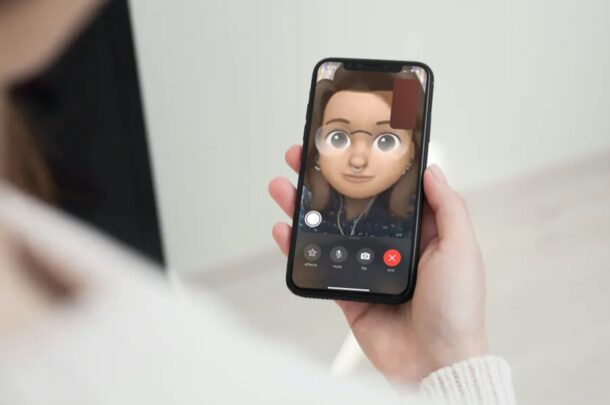
Si vous utilisez souvent FaceTime, il est probable que vous vous soyez retrouvé dans des situations où vous n’êtes pas tout à fait prêt pour un appel vidéo. Dans ce cas, vous pouvez éteindre votre caméra pendant l’appel jusqu’à ce que vous soyez prêt à montrer votre visage. Ou peut-être avez-vous simplement besoin d’un peu d’intimité pendant un appel.
FaceTime est extrêmement populaire parmi les utilisateurs Apple, car il offre un moyen gratuit et pratique de rester en contact avec d’autres personnes possédant un iPhone, un iPad ou un Mac via des appels vidéo. Bien que vous puissiez utiliser l’audio FaceTime pour passer des appels si vous n’êtes pas préparé pour l’appareil photo, vous ne pouvez pas exactement accepter un appel vidéo FaceTime entrant en tant qu’appel audio. Ainsi, vous vous demandez peut-être comment prendre l’appel et désactiver rapidement votre caméra. Et c’est exactement ce que nous aborderons ici, à savoir éteindre l’appareil photo lors d’un appel FaceTime sur votre iPhone et iPad.
Comment désactiver la caméra lors d’appels FaceTime avec iPhone et iPad
La désactivation de la caméra pendant un appel actif est en réalité beaucoup plus facile que vous ne le pensez. Suivez simplement les étapes ci-dessous pour commencer.
- Dès que l’appel commence ou une fois que vous êtes dans un appel vidéo FaceTime actif, appuyez une fois sur l’écran pour accéder au menu FaceTime.

- Ensuite, faites glisser le menu vers le haut pour accéder à encore plus d’options.
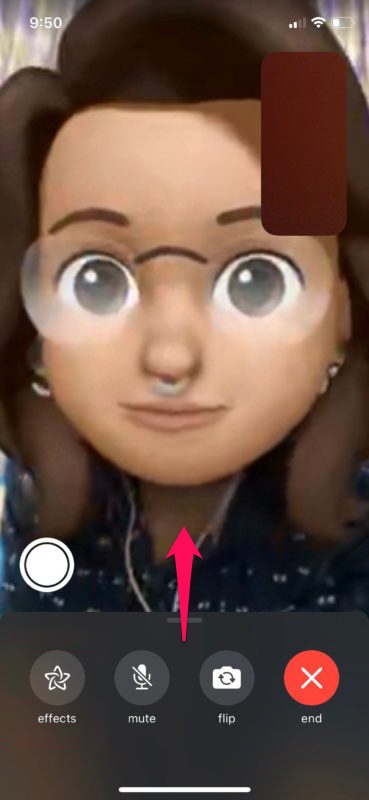
- Maintenant, appuyez simplement sur l’option « Caméra éteinte » pour la désactiver immédiatement.
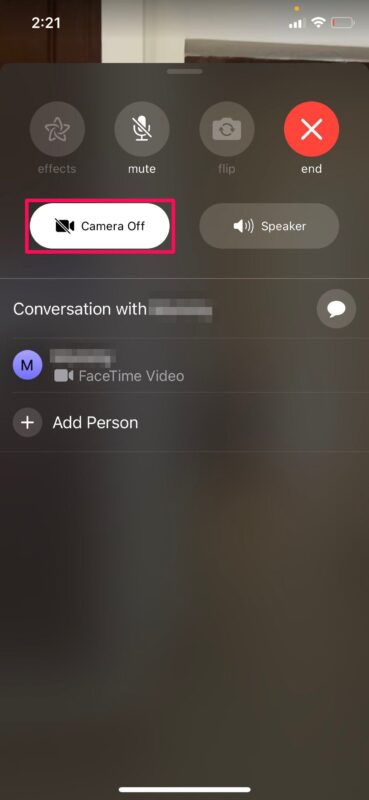
C’est à peu près tout ce qu’il y a à faire. Vous savez maintenant à quel point il est facile d’éteindre votre caméra pendant un appel FaceTime.
Vous pouvez suivre les étapes ci-dessus pour réactiver votre appareil photo et continuer les appels vidéo via FaceTime.
Vous pouvez également utiliser les effets FaceTime et choisir Animoji pour masquer votre visage réel avec une version de dessin animé de vous-même. De cette façon, vous pouvez toujours passer un appel vidéo, mais si vous sentez que vous n’êtes pas prêt pour la caméra, vous pouvez toujours être visible, même en tant qu’animal de dessin animé, Memoji ou personnage.
Il n’y a actuellement aucune option pour désactiver votre appareil photo pour tous les appels FaceTime ou l’application elle-même, bien que vous puissiez désactiver l’accès à la caméra pour d’autres applications. Bien sûr, il existe une option pour désactiver complètement l’appareil photo sur votre iPhone ou iPad , mais cela masquera à la fois l’appareil photo et les applications FaceTime sur votre appareil.
Nous espérons que vous avez pu désactiver rapidement le flux de votre caméra lors d’un appel FaceTime actif pour vous donner le temps de vous préparer. Que pensez-vous globalement de cette fonctionnalité ? À quelle fréquence utilisez-vous FaceTime ? Avez-vous essayé d’autres solutions d’appel vidéo comme Zoom ? Partagez vos pensées et expériences dans les commentaires.
